
Les clients abandonnent-ils parce que vous prenez trop de temps à répondre ? Heureusement, vous avez atterri au bon endroit. Avec les gens qui s'appuient de plus en plus sur WhatsApp et d'autres applications de messagerie pour communiquer, ils attendent des réponses instantanées des entreprises avec lesquelles ils s'engagent. Cependant, les agents pourraient être incapables de répondre immédiatement en raison du volume élevé de messages ou après les heures ouvrables. C'est là que les réponses automatiques WhatsApp sont utiles. Ce guide fournit un aperçu des messages de réponse automatique y compris un exemple de message de réponse automatique WhatsApp pour différents cas d'utilisation et des instructions pour les configurer sur l'API WhatsApp Business et WhatsApp.
Qu'est-ce que la réponse automatique WhatsApp ?
La réponse automatique dans WhatsApp est une fonctionnalité qui permet aux entreprises d'envoyer des réponses automatisées pour reconnaître les clients' messages ou définir les attentes en matière de temps de réponse si les agents ne sont pas disponibles pour répondre aux messages WhatsApp entrants.
Cela pourrait être une salutation ou un message d'absence pour ton entreprise. Dans la section suivante, nous vous montrerons un exemple de message de réponse automatique WhatsApp que vous pouvez utiliser.
Exemple de message de réponse automatique WhatsApp pour entreprise
Les agents doivent gérer leurs clients dans toutes sortes de situations. Avec WhatsApp Business, tu peux créer un large éventail de messages de réponse automatique qui fonctionnent le mieux pour toi.
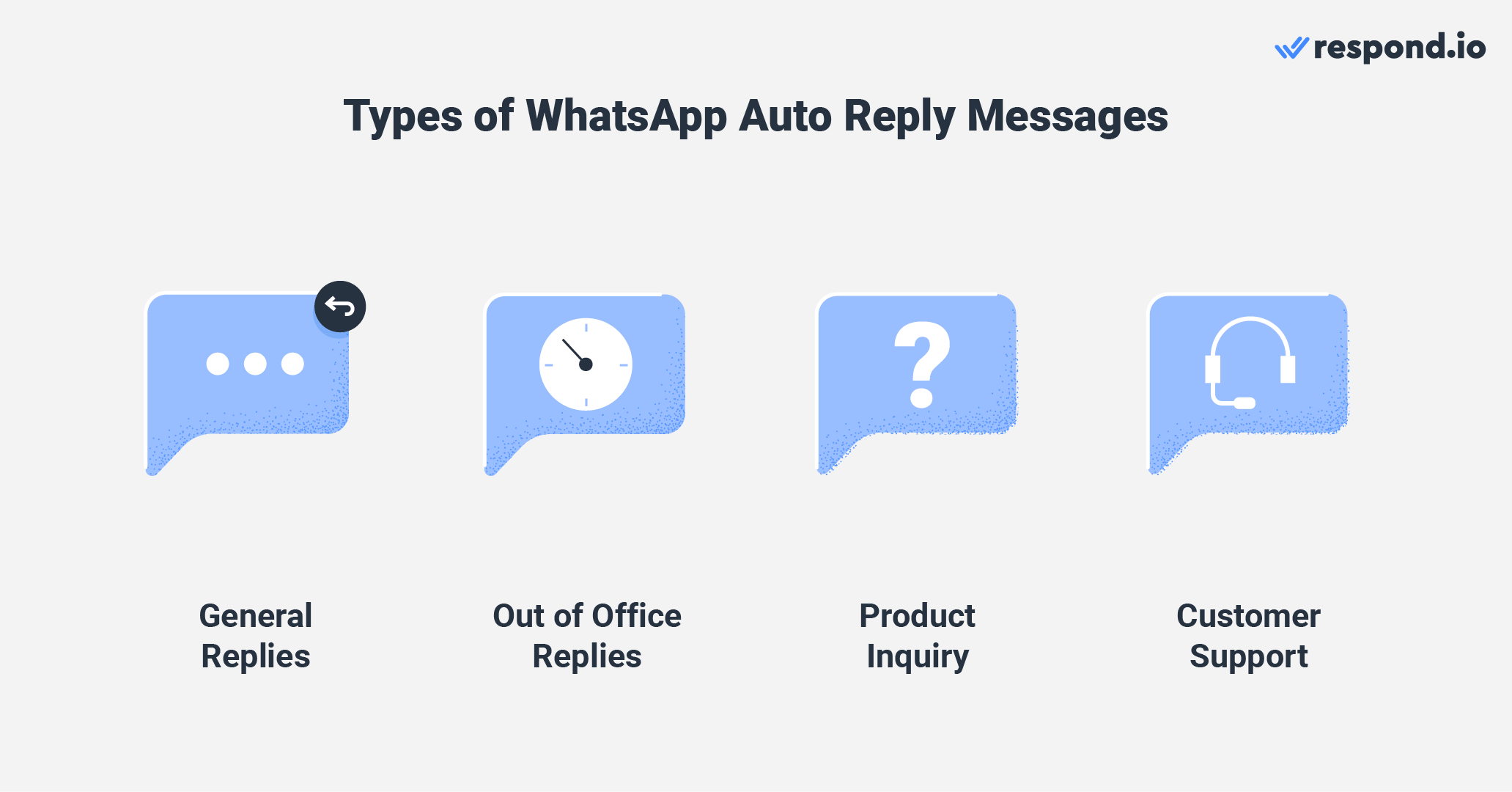
Voici quelques-uns des meilleurs exemples de messages de réponse automatique pour WhatsApp qui peuvent être appliqués à divers cas d'utilisation, des réponses générales au service client.
Réponses générales
« Bonjour [name]! Merci de nous avoir contactés. Nous serons avec vous sous peu. »
« Nous vivons actuellement un volume élevé de discussions et il se peut que nous ne soyons pas en mesure de répondre immédiatement. Nous reviendrons vers vous dès que nous le pourrons».
« Hé ! Nous avons reçu votre message et nous vous contacterons dans les 2 heures."
"Bonjour ! Nous voulions vous faire savoir que nous avons reçu votre message et nous vous contacterons avant de fermer à [time]."
Hors bureau ou hors des heures d'ouverture.
« Bonjour [name]! Merci de nous avoir contactés. Nous sommes actuellement hors du bureau. Nous vous contacterons dès que possible ».
« Vous nous avez rejoints pendant que nous sommes absents. 😟 Nous sommes disponibles tous les jours à partir de 9h00. à 18 h. Nous serons heureux de vous aider lorsque nous serons de retour. »
« Joyeux Noël !🎅🎄 Nous sommes absents pendant les prochains jours et reviendrons le [date]. Nous avons hâte de vous servir lorsque nous serons de retour. 🙂”
"Hi! Merci pour votre message. Nous sommes actuellement absents pour le week-end. Pour tout problème urgent, veuillez contacter [insérer les coordonnées d'urgence]."
"Salut ! Merci pour votre message. Je suis en escapade, mais je te répondrai bientôt après m’être complètement rechargé. Merci pour votre patience!"
Demandes de produits ou de services
« Merci d'avoir contacté notre magasin ! Notre équipe se fera un plaisir de vous aider dans votre demande. Nous te recontacterons avec plus d'informations sous peu.
« Bonjour [name]! Je vous remercie de votre intérêt. Nous vous répondrons sous peu avec plus d'informations.»
« Merci de nous avoir envoyé un message ! Notre équipe vous accompagnera dans l'heure. En attendant, veuillez consulter notre catalogue de produits ici [link].
"Salut ! Merci de nous avoir contacté. Consultez notre nouveau produit chaud [insérer le nom du produit et le lien]. Commandez maintenant et recevez 10% de réduction sur votre premier achat !"
Assistance Client
« Merci de nous avoir contacté ! Vous pouvez être assuré que nous traiterons votre demande dans un délai d'une heure. »
« Bonjour ! Merci d'avoir contacté notre équipe d'assistance. Nous sommes dessus et nous reviendrons vers toi ASAP. En attendant, faites une grande journée 🙌!»
« Salut [name]! Notre équipe d'assistance est sur le cas et répondra à votre message sous peu. Merci de votre compréhension! »
Modifiez ou modifiez ces échantillons autant que vous le souhaitez afin qu'ils correspondent à vos besoins. Maintenant que vous avez une idée de ce à quoi ressemble un exemple de message de réponse automatique WhatsApp, qu’est-ce qui est maintenant ?
Transformez les conversations en clients avec l'API officielle WhatsApp de respond.io. ✨
Gérer les appels et les conversations WhatsApp à un seul endroit!
Conseils pour des messages efficaces de réponse automatique
Si ces échantillons ne correspondent pas à vos besoins, voici quelques conseils que vous pouvez utiliser dans n'importe quelle situation. Voici 3 conseils à garder à l'esprit lors de la création de messages de réponse automatique.
Gardez-le court et simple - Votre message de réponse automatique doit être court, clair et précis.
Définissez les attentes - informez vos clients quand ils peuvent s'attendre à une réponse pour réduire la frustration si vous n'êtes pas en mesure de répondre immédiatement.
Ajoutez une touche personnelle - les clients ou les prospectifs apprécient que vous leur donniez l'impression de parler.
Vous avez maintenant une bonne idée pour créer des messages de réponse automatique, mais comment les configurer ? Jetons un coup d’œil à cette prochaine étape.
Comment définir la réponse automatique dans WhatsApp
La configuration des messages de réponse automatique est simple, mais en premier lieu, tu dois choisir le bon produit WhatsApp Business.
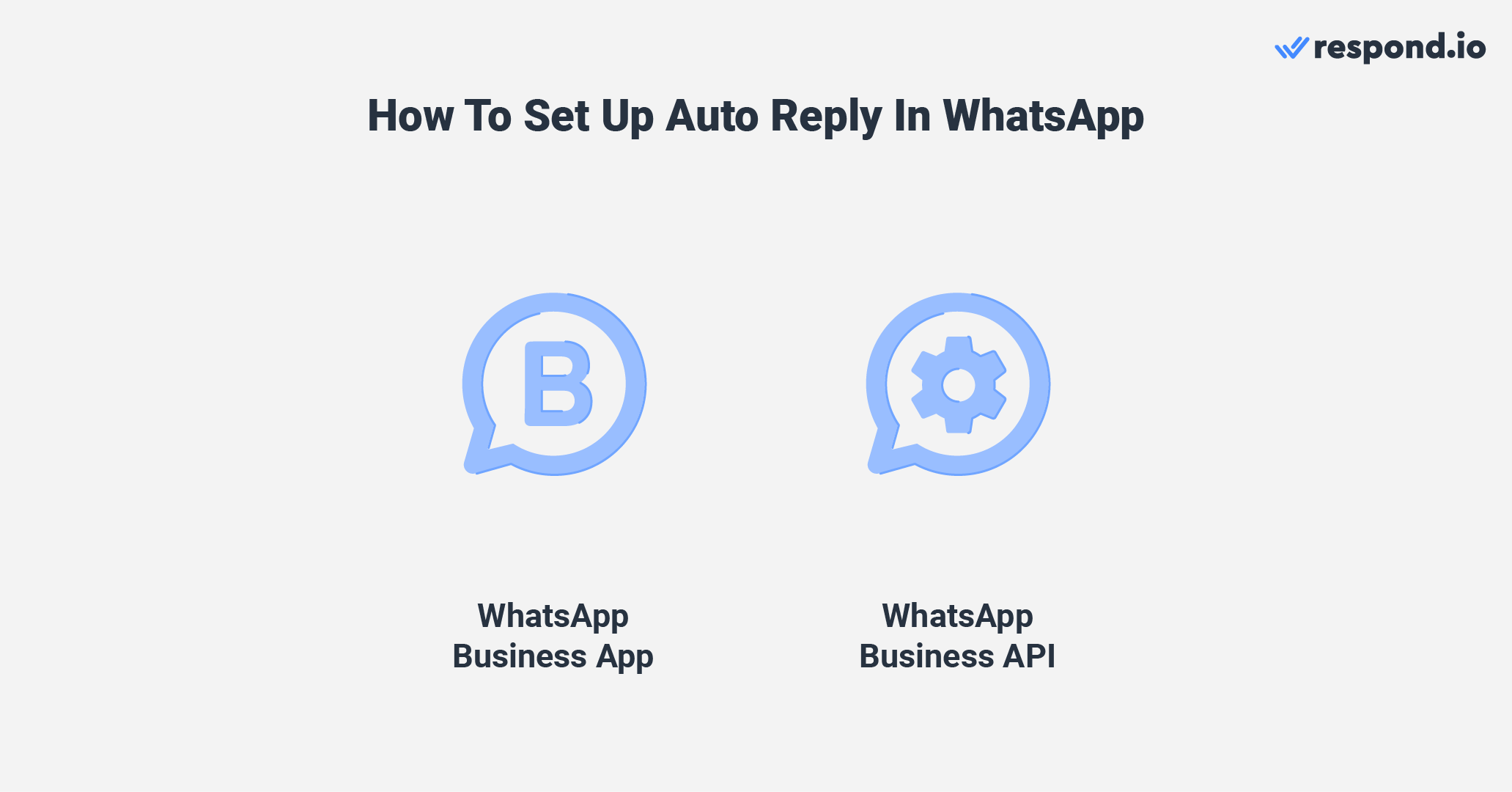
Si tu es un propriétaire unique ou si tu as une petite équipe de 5 personnes ou moins, tu devrais utiliser l'application WhatsApp Business App. Mais s'il y a plus de 5 utilisateurs, vous devez utiliser WhatsApp Business API.
Commençons par configurer la réponse automatique sur l'application WhatsApp Business en quelques étapes simples.
Configurer la réponse automatique sur l'application WhatsApp Business
Mettre en place un message de réponse automatique sur l'application WhatsApp Business est un processus très simple. Il suffit de suivre ces étapes:
Ouvrez l'application WhatsApp Business et appuyez sur les trois points dans le coin supérieur droit.
Appuyez sur sur Paramètres, puis sur Outils commerciaux, puis sur Messages Absent.
Activez sur l'interrupteur à côté de Envoyer un message Absent.
Appuyez sur sur l'icône du crayon pour créer votre message de réponse automatique personnalisé.
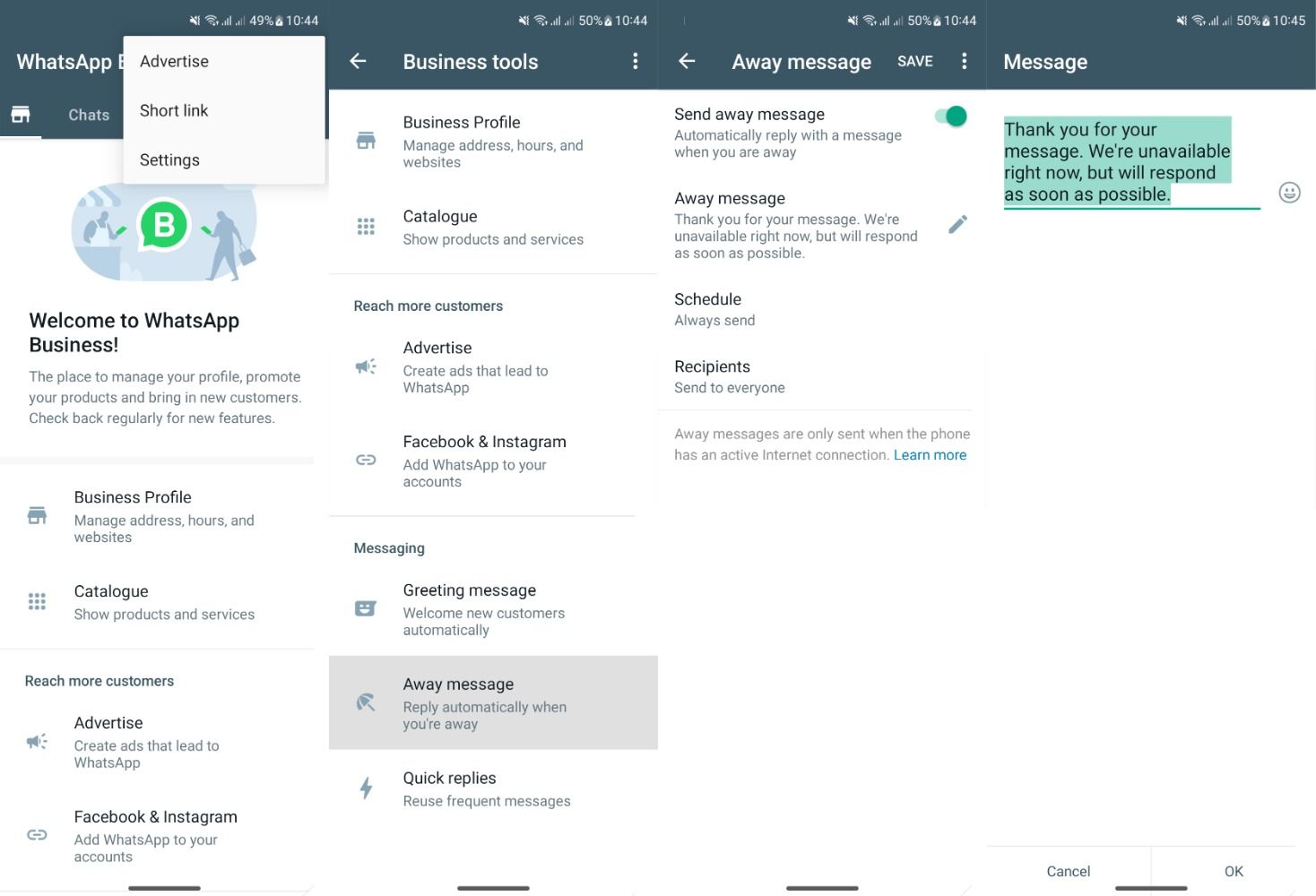
Une fois que le message de réponse automatique a été créé, il sera envoyé à toute personne qui vous envoie des messages pendant que vous êtes absent. À ce stade, vous pouvez également programmer ce message WhatsApp aux contacts, afin qu'ils ne reçoivent ce message que lorsque vous êtes absent.
Ensuite, mettons en place une réponse automatique sur l’API WhatsApp Business.
Configurer la réponse automatique sur l'API WhatsApp Business sur respond.io
Voici comment vous pouvez configurer les messages de réponse automatique sur respond.io. Voici comment vous pouvez configurer les messages de réponse automatique sur respond.io.
1. Sélectionnez Flux de travails dans le menu de navigation latéral et cliquez sur le boutonAjouter un flux de travail.
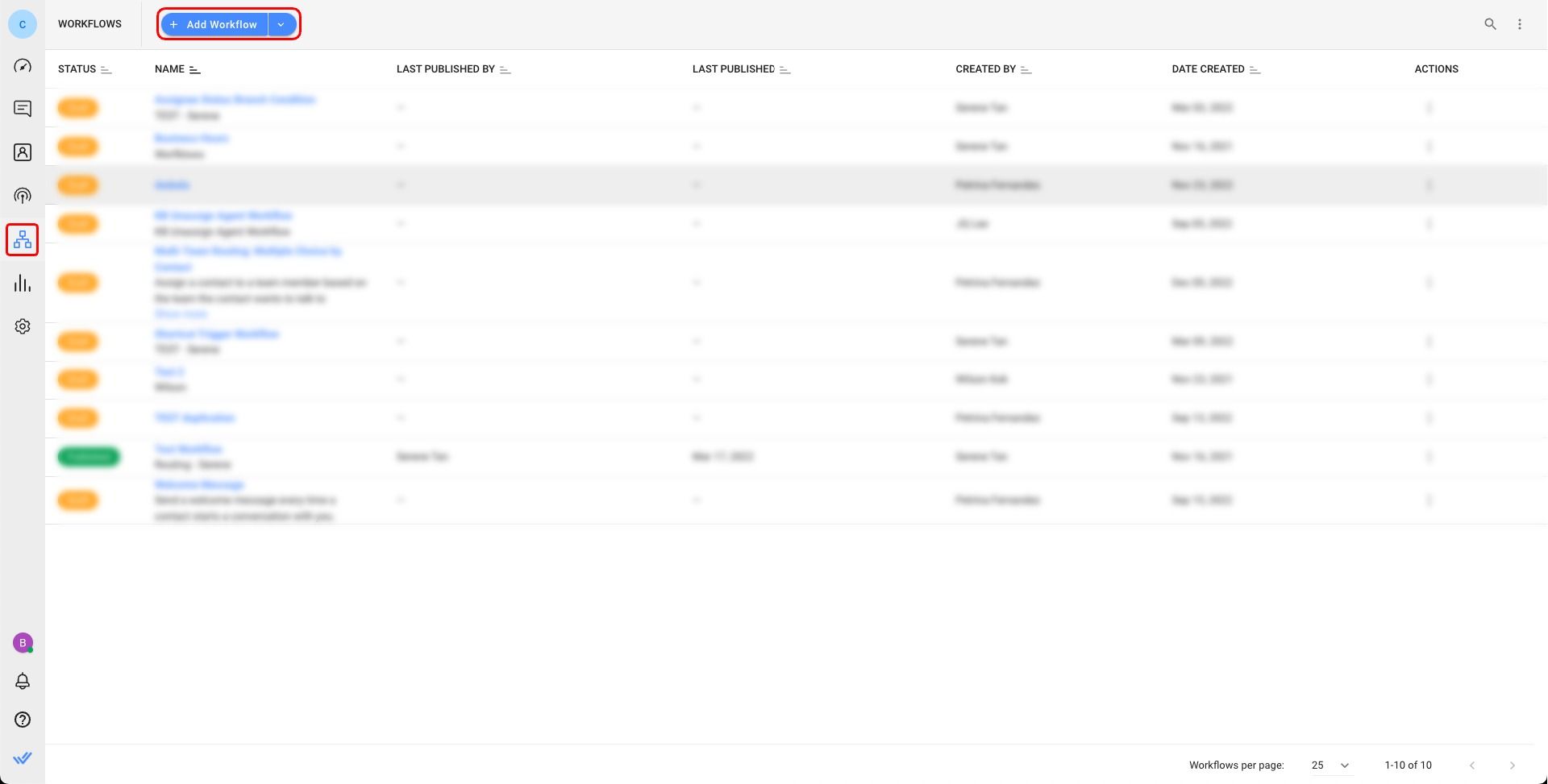
2a. Envoyer un message de bienvenue en cliquant sur le Message de bienvenue Modèle de flux de travail puis Utiliser le modèle.
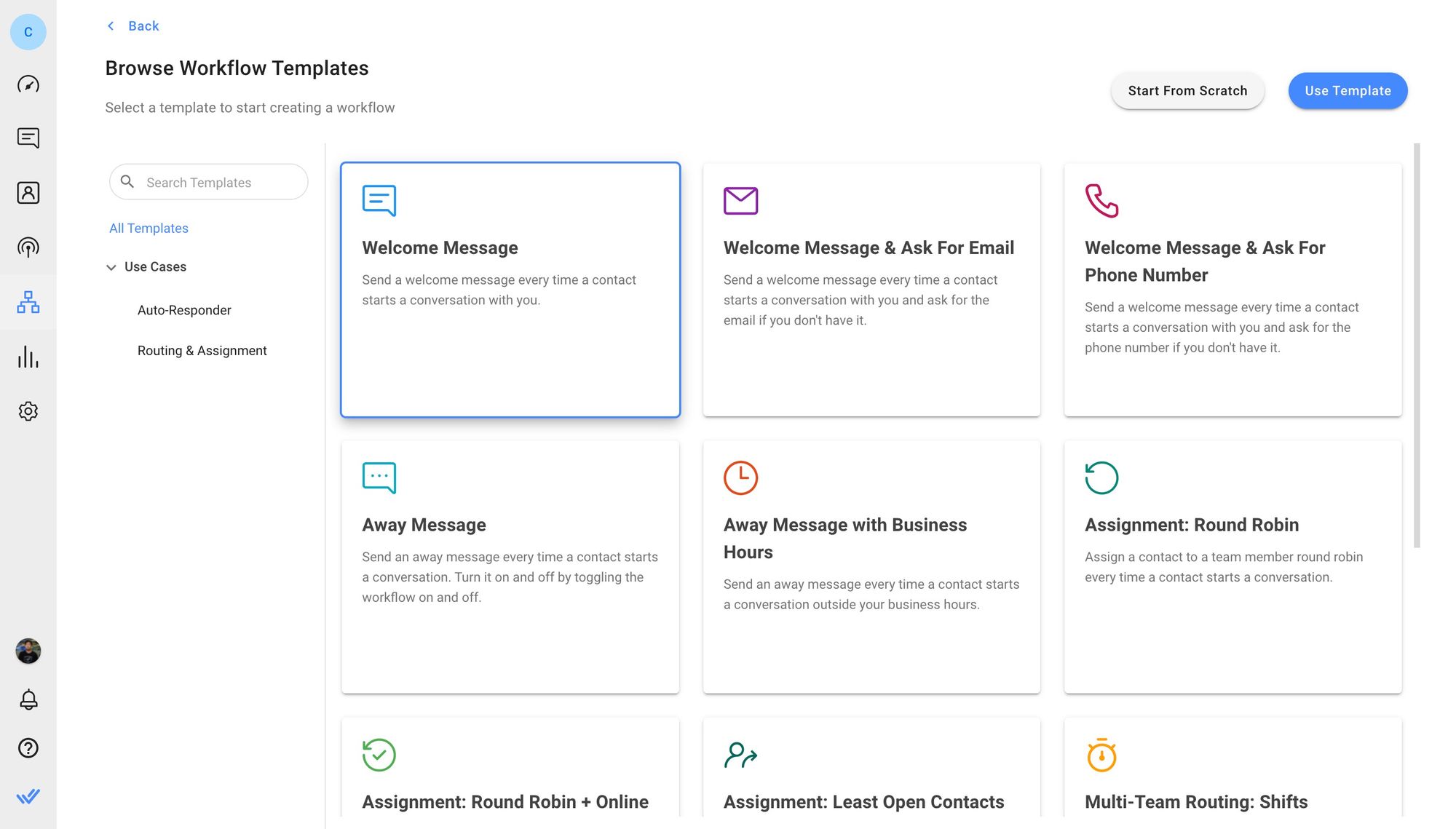
2b. Envoyer un message d'absence en cliquant sur Message Absent Modèle de Workflow puis Utiliser le modèle.
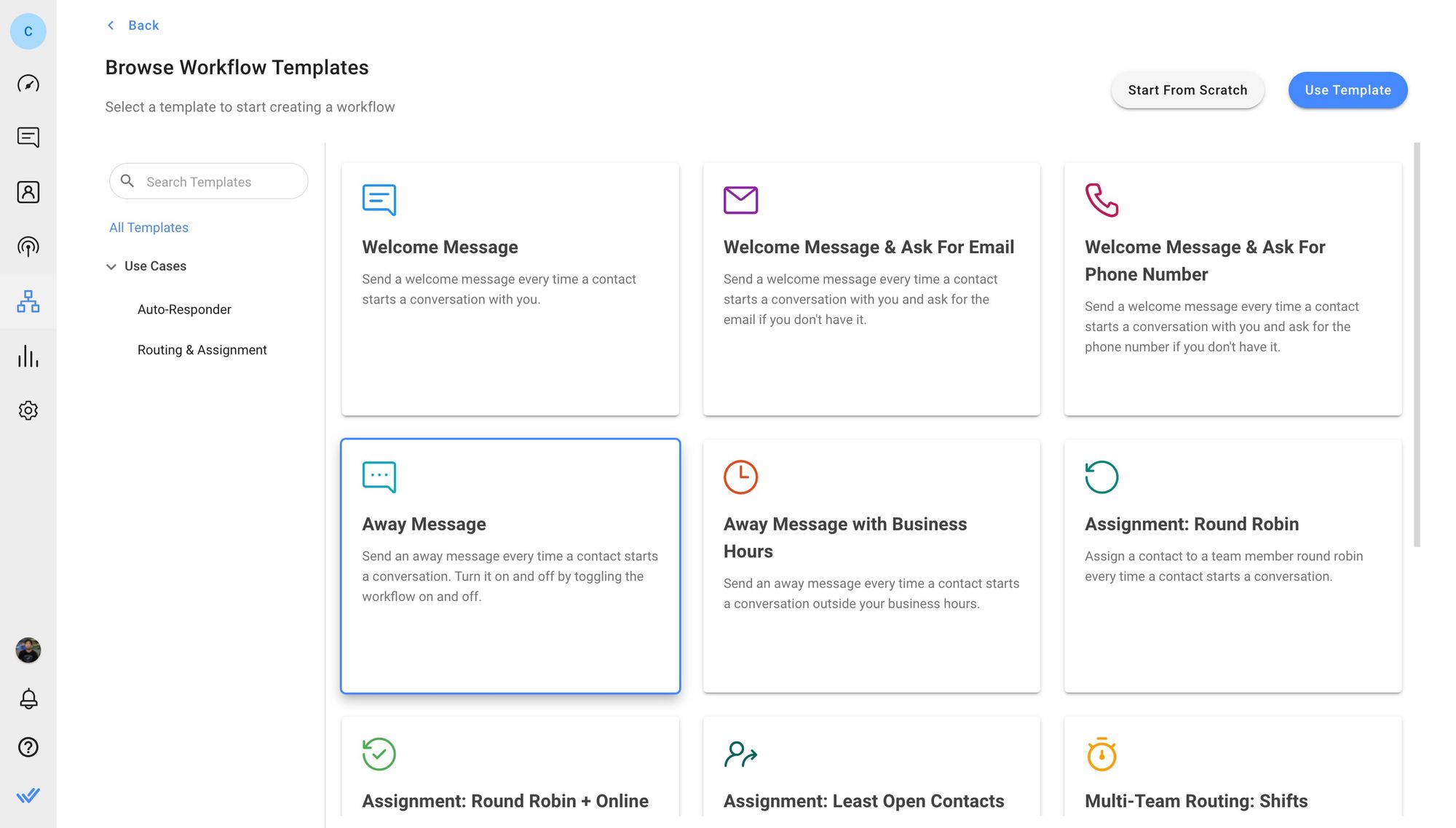
Le modèle de workflow est configuré avec un déclencheur et l'étape Envoyer un message. Ceci envoie une réponse automatique aux Contacts quand une conversation est ouverte.
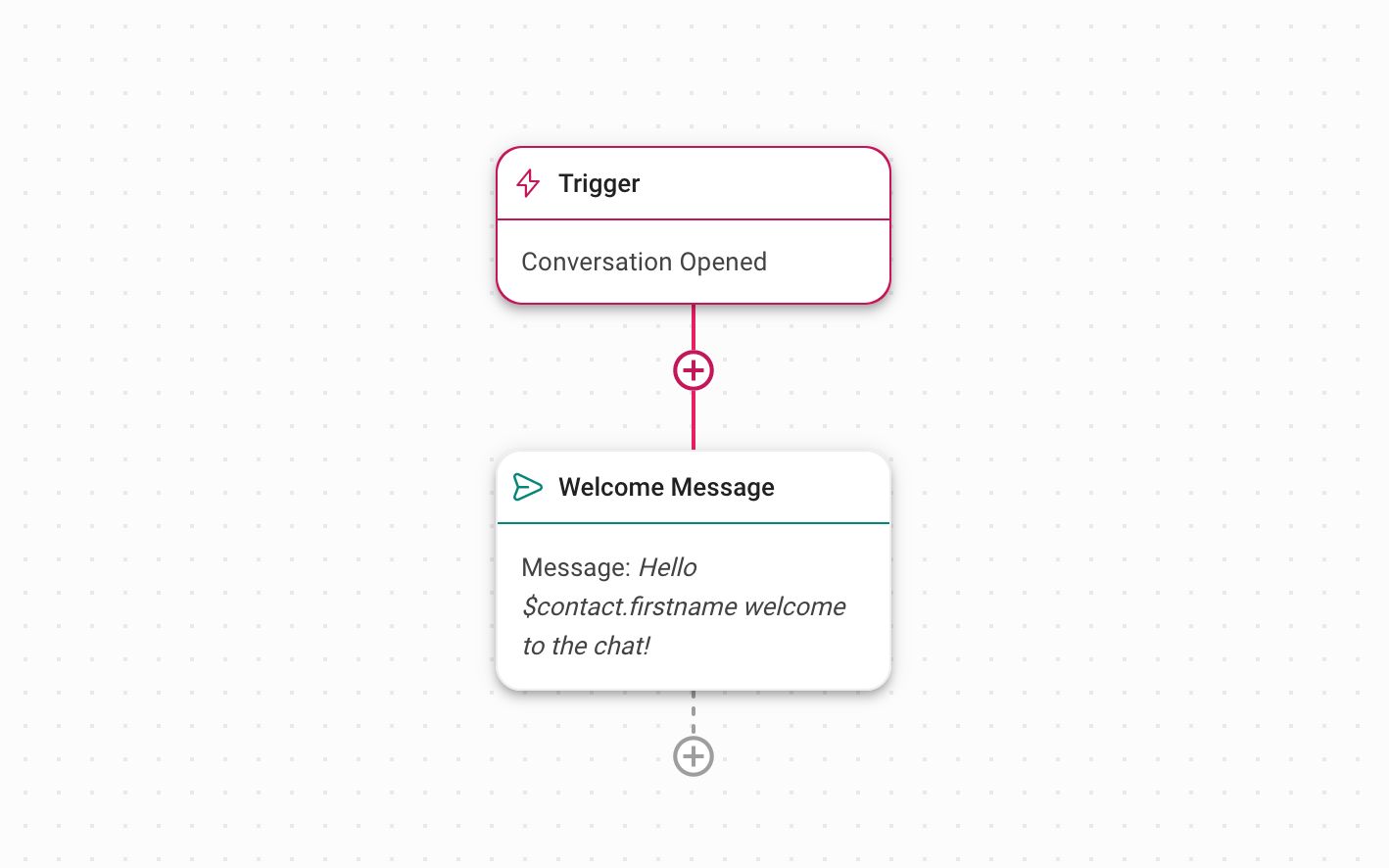
3. Cliquez sur le Message de bienvenue ou Message Absent étape pour éditer le message. Sélectionnez WhatsApp comme chaîne pour configurer les messages de bienvenue ou d'absence uniquement sur WhatsApp. Autrement, laisser la sélection du canal à la valeur par défaut Dernier canal si vous souhaitez que ces messages soient envoyés sur tous les canaux connectés.
Assurez-vous que le type de message est défini sur Texte. Enfin, cliquez sur Enregistrer et Publier pour activer le Workflow.
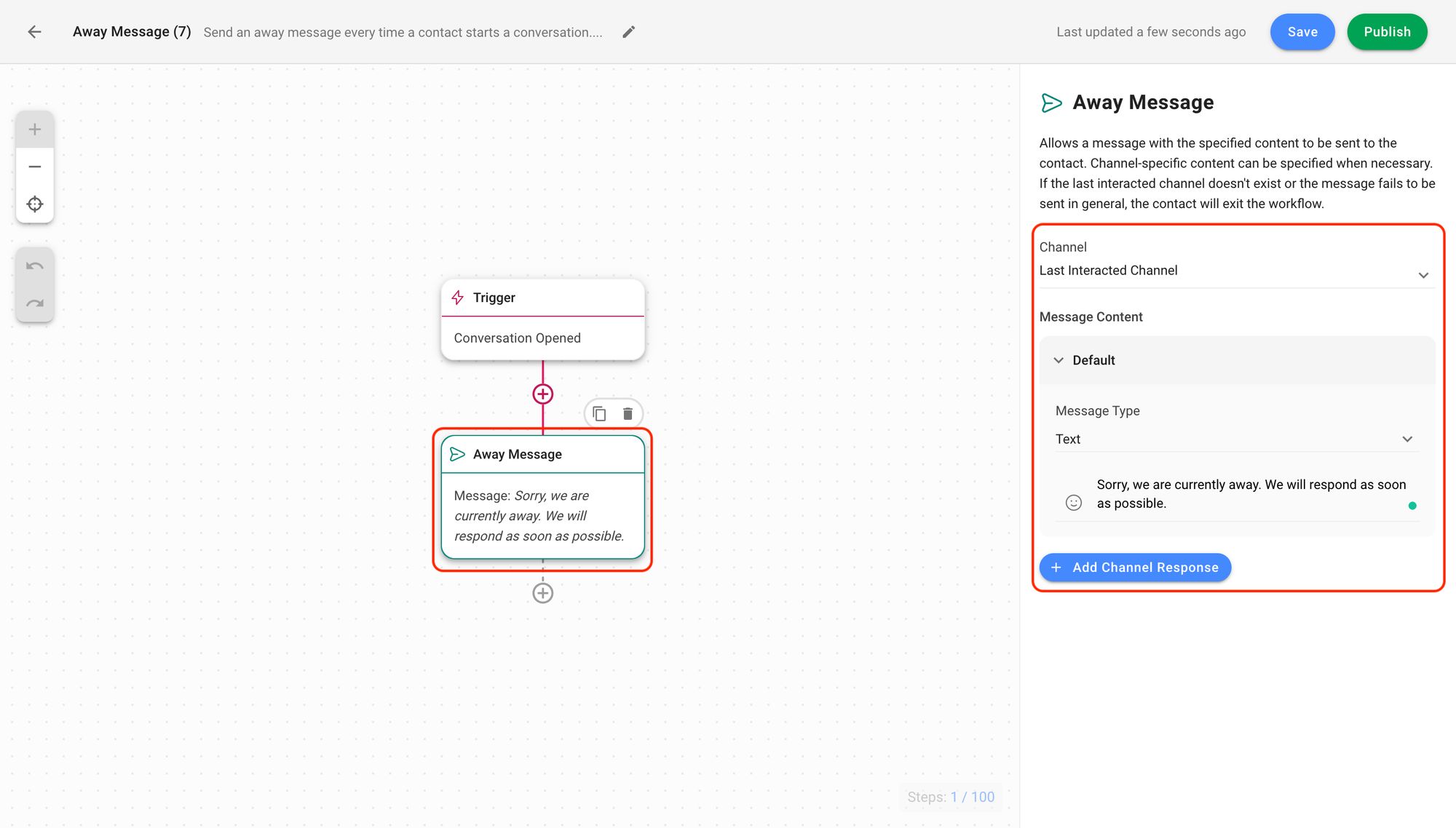
Les messages d'absence font savoir aux clients que personne n'est actuellement disponible. activez ce flux de travail lorsque les agents sont tous absents et désactivez-le quand ils sont de retour en ligne.
Si votre entreprise ne fonctionne pas 24 heures sur 24, 7 jours sur 7, vous devriez mettre en place un message automatisé basé sur vos heures d’ouverture.
Mettre en place un message Absent basé sur les heures d'ouverture
Avec respond.io, il est facile de mettre en place un message d’absence automatique et complet basé sur vos heures d’opération.
1. Sélectionnez Workflows dans le module de navigation latéral puis cliquez sur le bouton Ajouter Workflow.
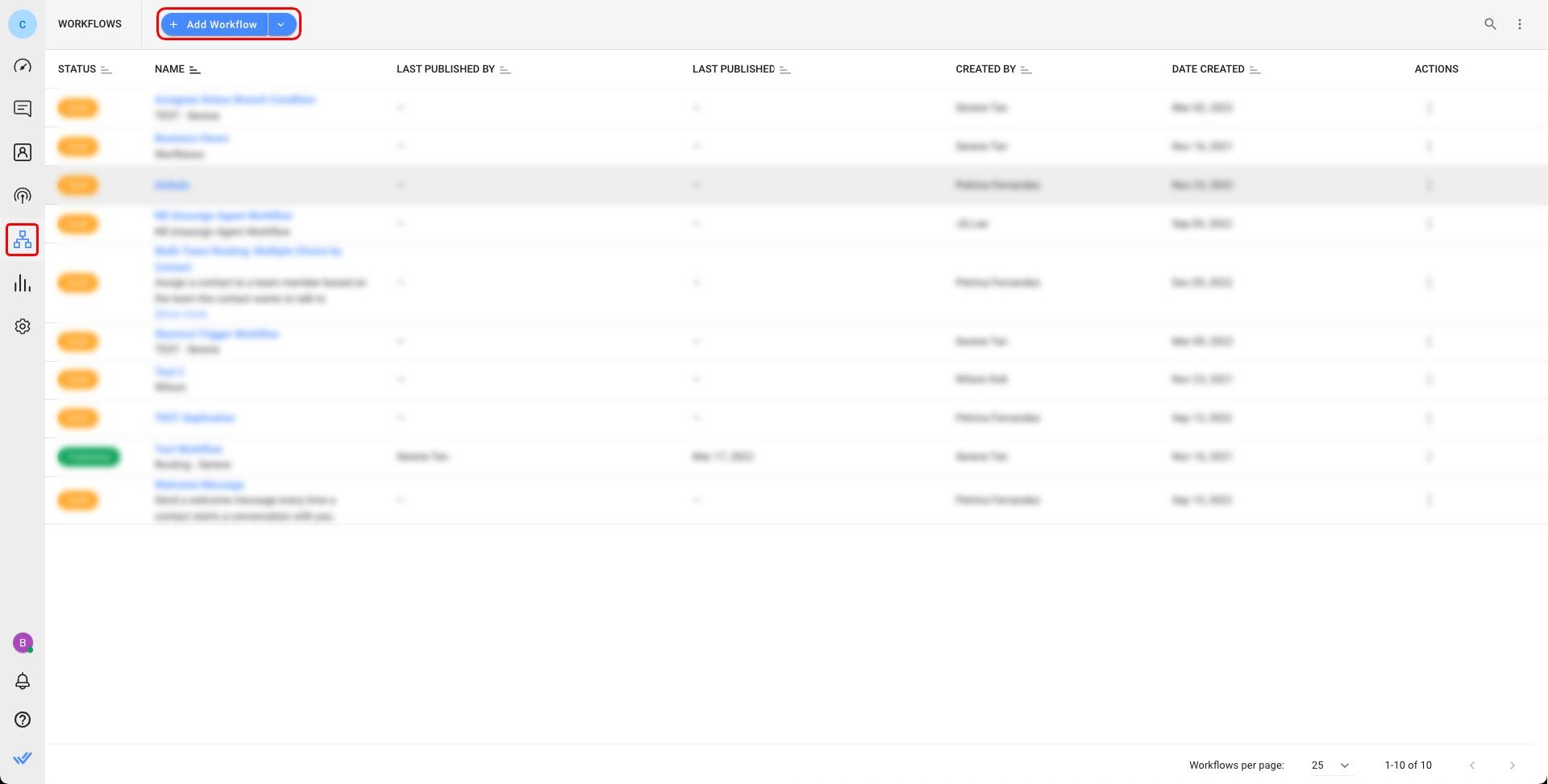
2. Cliquez sur Message Absent avec Heures d'ouverture, puis cliquez sur le bouton Utiliser le modèle.
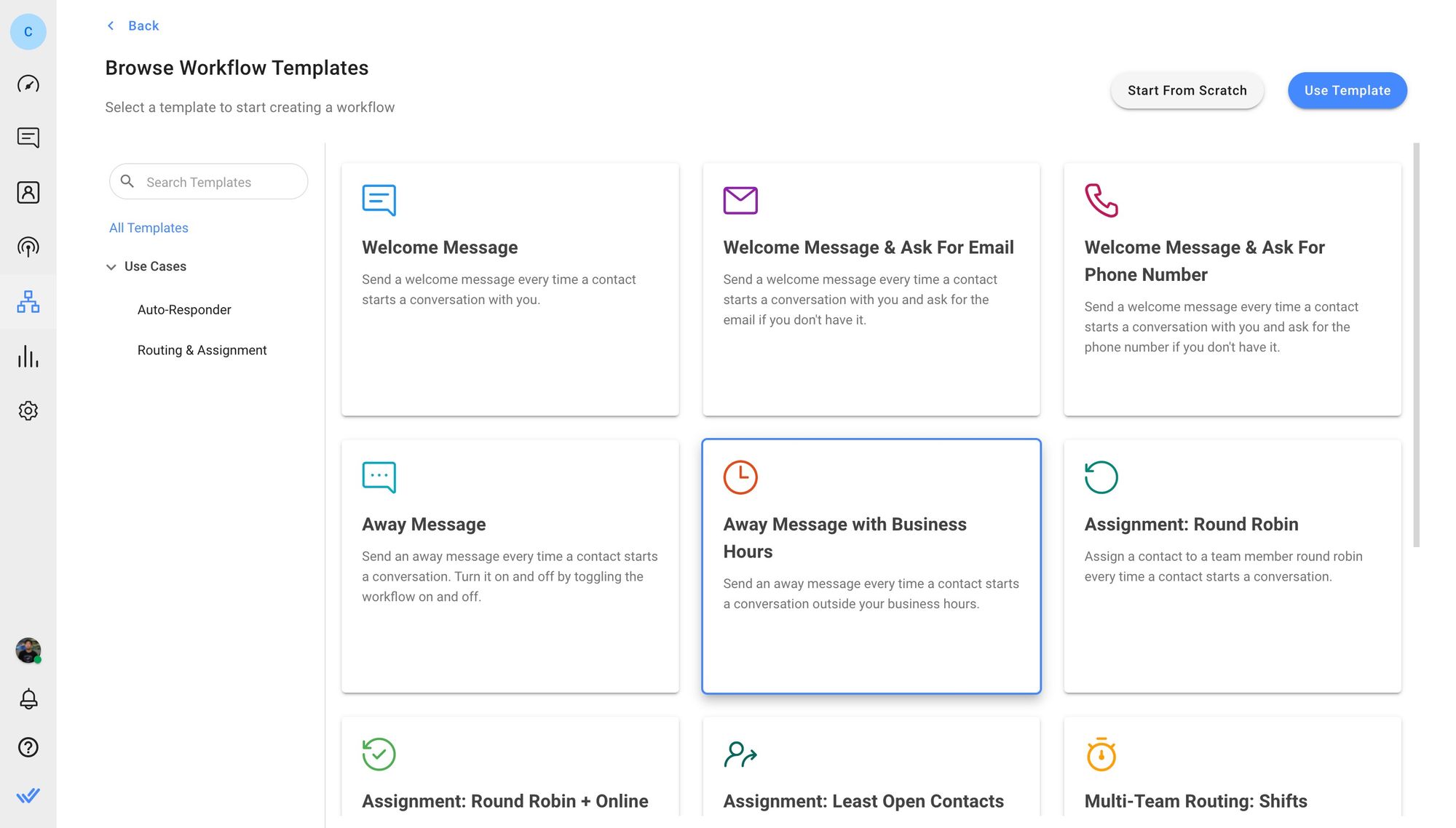
Le modèle de flux de travail est mis en place avec un déclencheur, un pas de temps Date & et le pas de message d'envoi. Ceci envoie une réponse automatique aux Contacts lorsqu'une conversation est ouverte en fonction des heures de bureau.
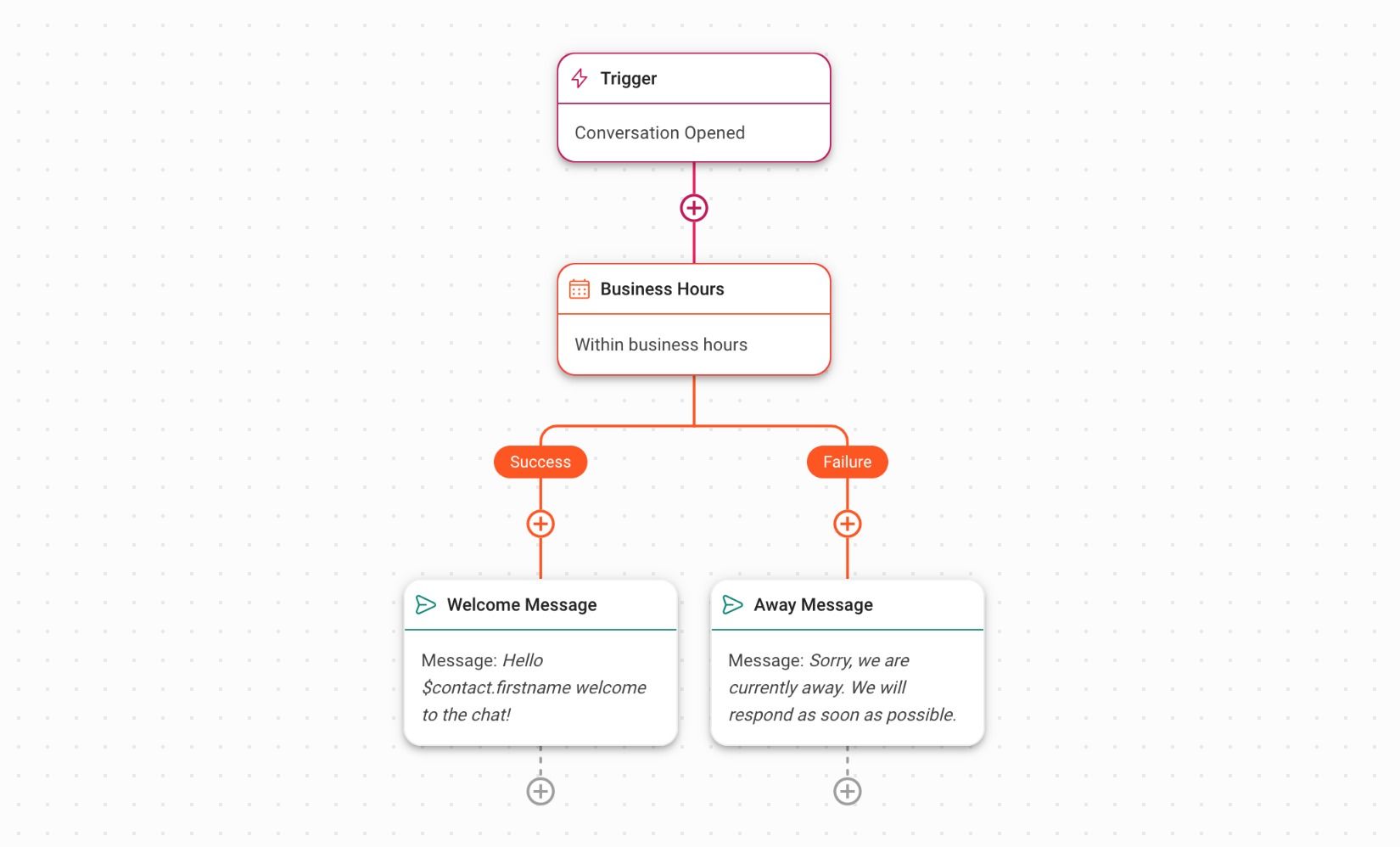
3. Cliquez sur sur Heures d'ouverture et définissez la date et l'heure.
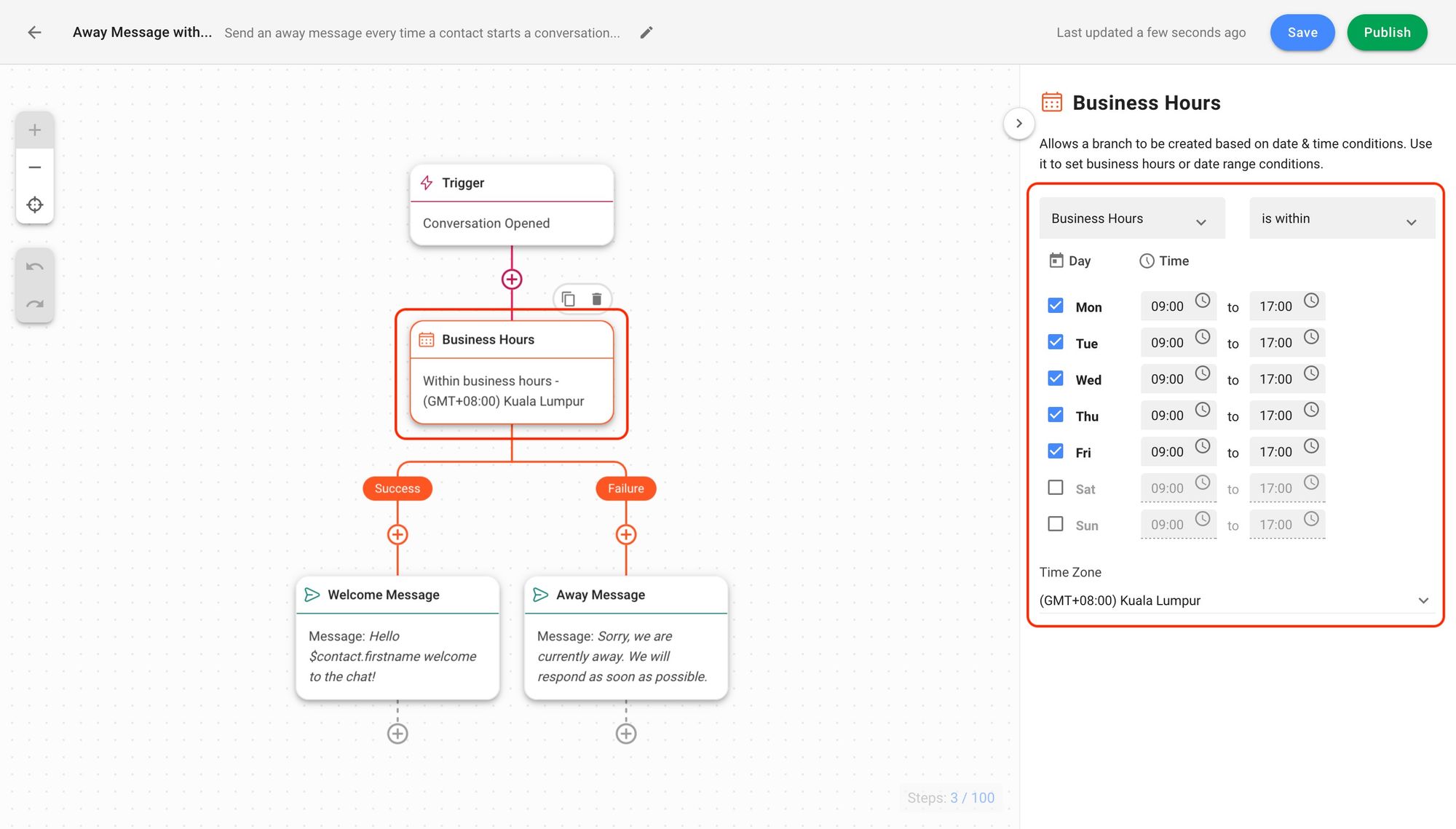
4. Cliquez sur sur l'étape Message de bienvenue ou Message Absent pour modifier le contenu du message.
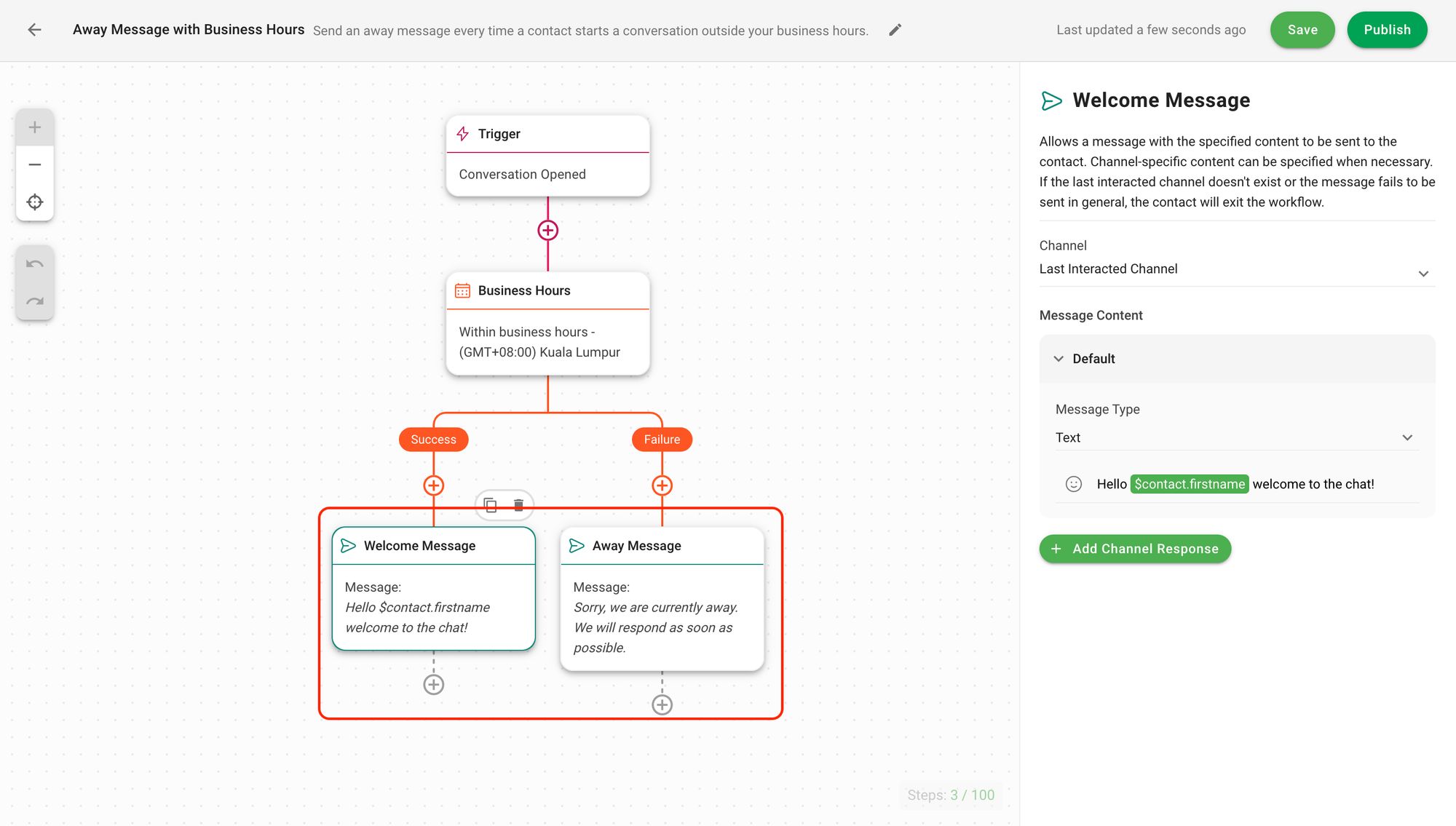
Assurez-vous de sélectionner WhatsApp comme chaîne. Enfin, rédige tes messages de bienvenue et d'absence sous Texte. Si un client vous envoie un message pendant les heures ouvrables, il'recevra votre message d'accueil (branche de réussite), sinon, il'recevra votre message d'absence (branche d'échec).
Facultatif : Ajoutez une étape Poser une question pour obtenir les informations des clients afin que vous puissiez les contacter à une date ultérieure ou définir les attentes en matière de temps de réponse.
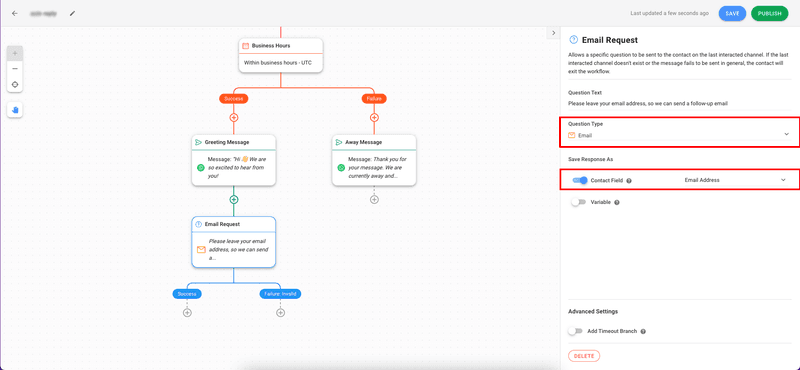
Et voilà! Tu es prêt à mettre en place et à créer tes propres messages de réponse automatique dans WhatsApp.
Avec le constructeur d'automatisation Workflows, vous pouvez automatiser des réponses et des processus encore plus complexes. Les exemples incluent l'utilisation d'un Agent AI pour répondre aux FAQs, automatisant les réponses des clients à des messages WhatsApp en masse ou des diffusions WhatsApp.
Prêt à commencer avec Respond.io ?
Vous recherchez une plateforme de gestion des conversations clients qui offre un accès officiel à l'API WhatsApp et qui est conçue pour plusieurs utilisateurs? Inscrivez-vous pour respond.io maintenant pour obtenir un accès officiel à l'API WhatsApp.
Transformez les conversations en clients avec l'API officielle WhatsApp de respond.io. ✨
Gérer les appels et les conversations WhatsApp à un seul endroit!
Lectures complémentaires
Besoin d'utiliser WhatsApp pour communiquer à un plus grand public? Jetez un œil à ces articles ci-dessous:






































 Électronique
Électronique Mode & Vêtements
Mode & Vêtements Meubles
Meubles Bijoux et Montres
Bijoux et Montres
 Activités parascolaires
Activités parascolaires Sport et fitness
Sport et fitness
 Centre de beauté.
Centre de beauté. Clinique dentaire.
Clinique dentaire. Clinique médicale.
Clinique médicale.
 Services de nettoyage domestique et de ménage.
Services de nettoyage domestique et de ménage. Photographie et vidéographie.
Photographie et vidéographie.
 Concessionnaire automobile.
Concessionnaire automobile.
 Agence de voyages et tour opérateur.
Agence de voyages et tour opérateur.




